Browserննարկչի էջանիշները կատարում են նույն գործառույթը, ինչ գրքի էջանիշները: Դրանք թույլ են տալիս միշտ ձեռքի տակ ունենալ հետաքրքիր տեղեկատվական էջեր, անհրաժեշտ կայքեր: Եվ գնացեք նրանց մեկ հպումով:
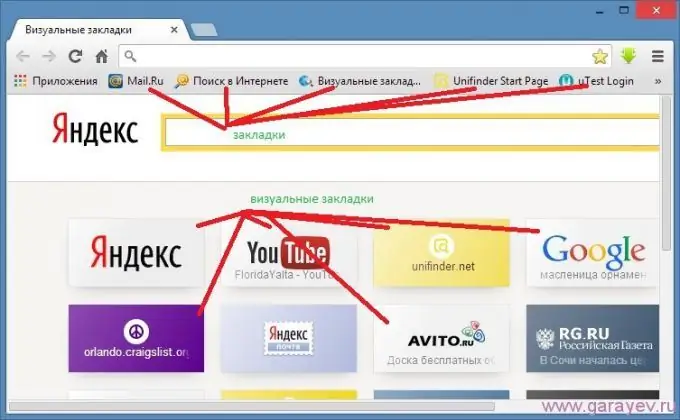
Ինչպես էջանշել Yandex- ում
Yandex զննարկչում, ինչպես նաև այլ դիտարկիչներում կարող եք հղումներ պահել դեպի ցանկալի կայքերը: հետաքրքիր տեսանյութ, օգտակար տեղեկատվություն: Դա անելը հեշտ է, պարզապես սեղմեք հասցեի տողի վերջում գտնվող աստղանիշի վրա և ընտրեք «արված»: Դեղին աստղանիշը ցույց է տալիս, որ էջը էջանշված է:
Պահված էջերն ավելացվում են էջանիշների շարքին: Եթե չեք տեսնում, կարող եք բացել ՝ օգտագործելով պարամետրերը: Հասցեների տողի տակ կհայտնվեն կայքերի անուններով պատկերակներ, ամբողջական ցուցակը կարելի է դիտել ՝ կտտացնելով պատկերակին:
Timeամանակի ընթացքում պահպանված կայքերի ցանկը մեծանում է, և այս «կույտում» հեշտ չէ գտնել մեկը, որն անհրաժեշտ է: Որպեսզի ավելի հեշտ լինի նավարկված էջանիշներում նավարկելը, իմաստ ունի դրանք ցրել թղթապանակների մեջ:
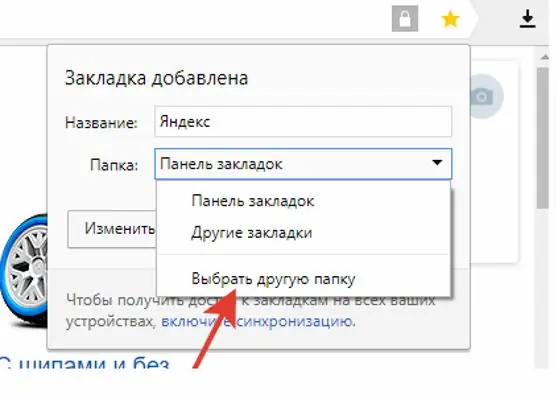
Սեղմելով աստղի վրա, բացվող պատուհանում ընտրեք «պանակներ» → «էջանիշների գոտի» → «նոր պանակ»: Տվեք դրան թեմատիկ անուն: Ստեղծեք մի քանի նման պանակներ և դասավորեք ձեր էջանիշները դրանց մեջ: Եվ այժմ դուք կարող եք անմիջապես պահպանել էջի հասցեն ցանկալի թղթապանակում:
Ինչպես արտահանել և ներմուծել էջանիշները
Yandex զննարկիչը ապահովում է էջանիշների արտահանման և ներմուծման հնարավորությունը, այսինքն ՝ դրանք պահպանել ձեր համակարգչի վրա և տեղափոխել դրանք այլ զննարկիչներից: Այս հատկությունը կարող է օգտակար լինել տարբեր համակարգիչների վրա կայքերի հետ աշխատելիս: Դա կօգնի նաև չկորցնել ձեր էջանիշները ձեր զննարկիչը կամ գործավար համակարգը նորից տեղադրելու ժամանակ:
Համակարգիչ արտահանելու համար բացեք «էջանիշների վահանակը», սեղմեք «դասավորելու» կոճակը, բացվող ցանկում ընտրեք «արտահանում», նշեք այն թղթապանակը, որտեղ պետք է ֆայլը պահպանել: Էջանիշները կարող եք վերադարձնել ձեր համակարգչից ՝ օգտագործելով «պատճենել» տարբերակը:
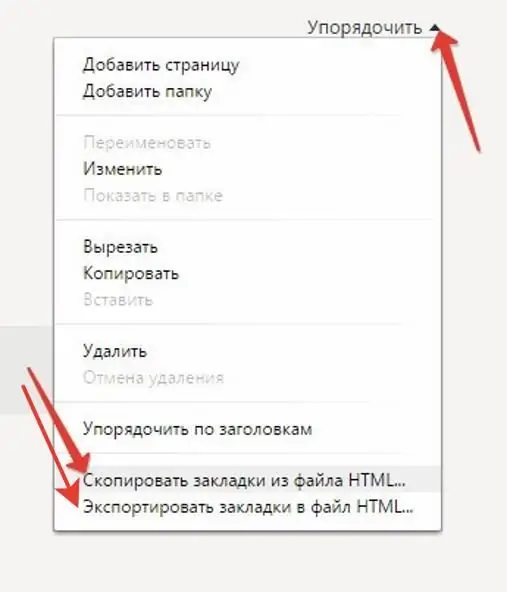
Էջանիշները մեկ այլ դիտարկիչից թարգմանելու համար կտտացրեք «ներմուծում» կոճակին պարամետրերում և նշեք զննարկիչը, որից ցանկանում եք էջանիշներ տեղափոխել:
Ինչպես ջնջել էջանիշները
Ի դեպ, էջանիշները ջնջելը նույնքան հեշտ է, որքան ավելացնելը: Բացեք էջը, որը ցանկանում եք հեռացնել էջանիշերից, կտտացրեք աստղանիշին, ընտրեք ընտրացանկի «ջնջել» կետը: Yandex բրաուզերում կարող եք բացել «պարամետրեր» «էջանիշների կառավարիչ»: Ընտրեք ցանկալի թղթապանակը, նշեք ջնջվող կայքի հղումը, կտտացրեք «ջնջել» կոճակին:
Brննարկչի էջանիշները հարմար գործառույթ են, որոնք թույլ են տալիս խնայել անհրաժեշտ տեղեկատվությունը: Եվ դժվար չէ օգտագործել այն:






